Evo kako promijeniti veličinu teksta, slika i aplikacija u aplikaciji Windows.
Da biste promijenili prikaz u Windows, odaberite Start > Postavke > Pristupačnost > Veličina teksta. Da biste samo tekst na zaslonu uvećali, prilagodite klizač pokraj postavke Veličina teksta. Da biste sve uvećali, uključujući slike i aplikacije, odaberite Prikaz , a zatim na padajućem izborniku pokraj mogućnosti Skaliraju .
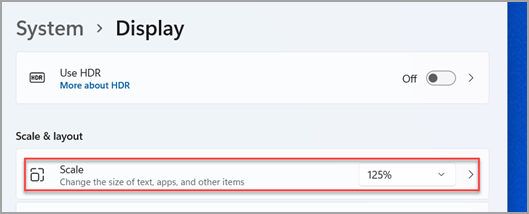
Da biste povećali ili smanjili prikaz dijelova zaslona u Windows povećalo, koristite povećalo. Da biste utvorili povećalo, pritisnite tipku Windows + Plus (+). Povećajte tako da nastavite pritiskati tipku Windows + Plus (+). Smanjite prikaz pritiskom na tipku Windows + minus (-). Da biste isključili Povećalo, pritisnite tipku Windows +Esc.
Evo kako promijeniti veličinu teksta, slika i aplikacija u aplikaciji Windows.
Da biste promijenili prikaz u Windows, odaberite Start > Postavke > Olakšani pristup > zaslonu. Kako biste povećali samo tekst na svom zaslonu, prilagodite klizač u odjeljku Povećaj tekst. Da biste povećali sve elemente prikaza, uključujući slike i aplikacije, odaberite odgovarajuću mogućnost s padajućeg izbornika u odjeljku Povećaj sve.
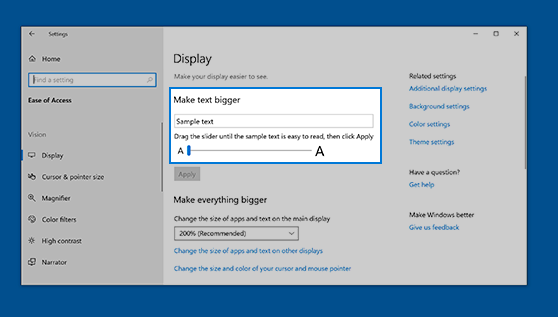
Da biste povećali ili smanjili prikaz dijelova zaslona u Windows povećalo, koristite povećalo. Da biste utvorili povećalo, pritisnite tipku Windows + Plus (+). Povećajte tako da nastavite pritiskati tipku Windows + Plus (+). Smanjite prikaz pritiskom na tipku Windows + minus (-). Da biste isključili Povećalo, pritisnite tipku Windows +Esc.










